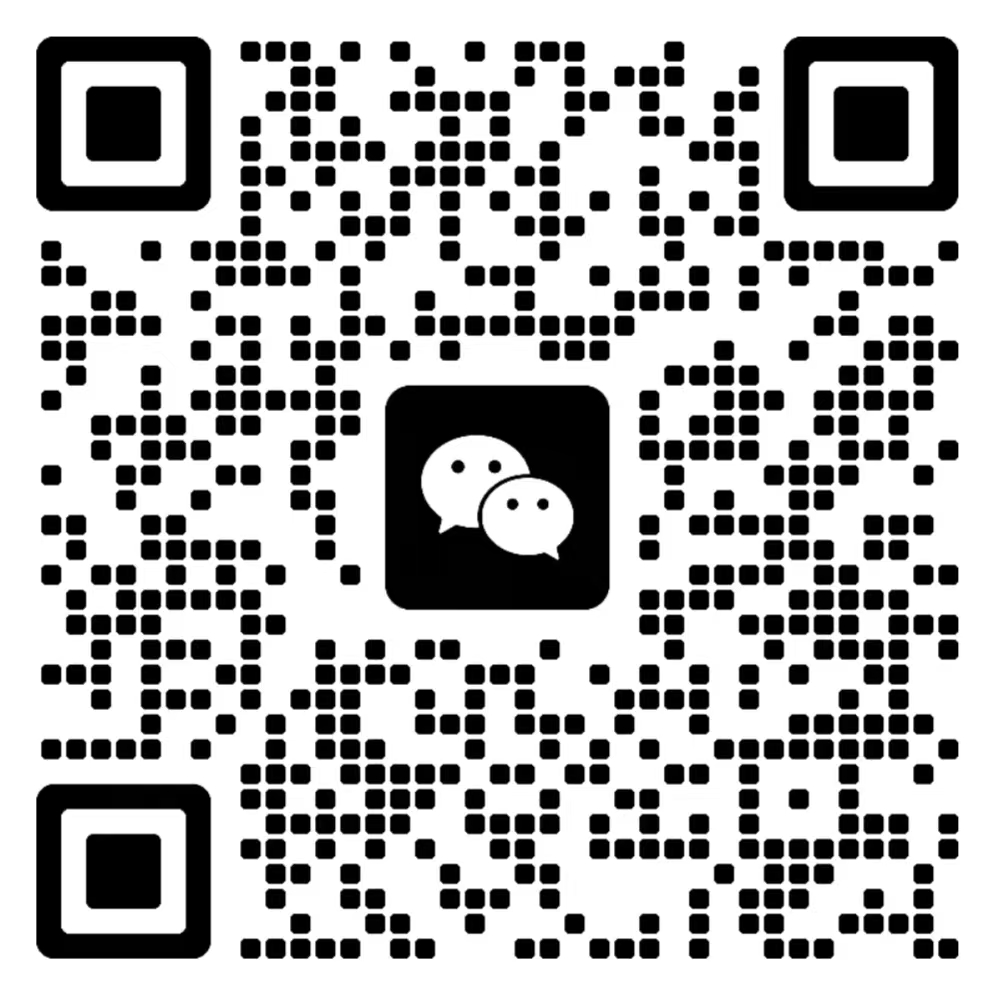Linux 修改系统时间的两种方式?
在Linux系统中,修改系统时间是一项基本而重要的操作。以下是两种常见方法:使用 date命令和通过修改时区文件。每种方法都提供了详细的步骤和解释,确保您能够顺利完成操作。
方式一:使用 date命令
步骤1:打开终端
使用快捷键 Ctrl + Alt + T 打开终端。
解释:终端是与系统交互的命令行界面,您将在此输入修改时间的命令。

步骤2:使用 date命令修改系统时间
以root或具有管理员权限的用户身份,执行以下命令:
date -s "YYYY-MM-DD HH:MM:SS"
示例:
date -s "2023-06-08 15:30:00"
解释:
-s选项表示设置系统时间。"YYYY-MM-DD HH:MM:SS"是您要设置的新时间格式。- 在上面的示例中,系统时间将被设置为2023年6月8日下午3点30分。
步骤3:验证修改
可以使用以下命令查看当前系统时间:
date
解释:此命令将显示当前的系统时间,以确保修改已成功应用。
方式二:通过修改时区文件
步骤1:打开终端
同样地,使用 Ctrl + Alt + T 打开终端。
步骤2:编辑时区文件
以root或具有管理员权限的用户,编辑 /etc/timezone 文件:
sudo nano /etc/timezone
解释:
sudo以管理员权限执行命令。nano是一个文本编辑器,用于打开文件。
步骤3:设置时区
在打开的文件中,输入您所在的时区。例如,如果您位于 Asia/Shanghai时区,可以将文件内容修改为:
Asia/Shanghai
解释:此操作设置系统使用的时区,确保时间准确。
步骤4:保存并关闭文件
按 Ctrl + O 保存文件,然后按 Ctrl + X 退出nano编辑器。
步骤5:更新时区设置
执行以下命令以更新系统时间和时区设置:
sudo dpkg-reconfigure -f noninteractive tzdata
解释:
dpkg-reconfigure用于重新配置已安装的软件包。tzdata是与时区数据相关的软件包,此命令会根据新设置更新时区信息。
步骤6:验证时区设置
使用以下命令检查当前时区:
timedatectl
解释:此命令将显示当前的日期、时间和时区,确保更改已成功应用。
注意事项
- 修改系统时间和时区需要足够的权限,确保以root用户或具有管理员权限的用户执行操作。
- 频繁修改系统时间可能会影响日志记录和调度任务,因此应谨慎操作。
结论
通过以上两种方法,您可以在Linux系统中有效地修改系统时间和时区设置。根据您的需求,选择适合您的方法进行操作。
希望这些步骤能帮助您成功修改系统时间并顺利管理时区设置。🔧